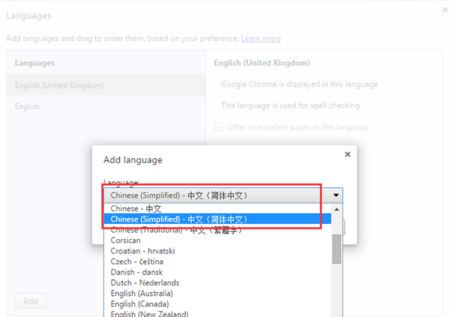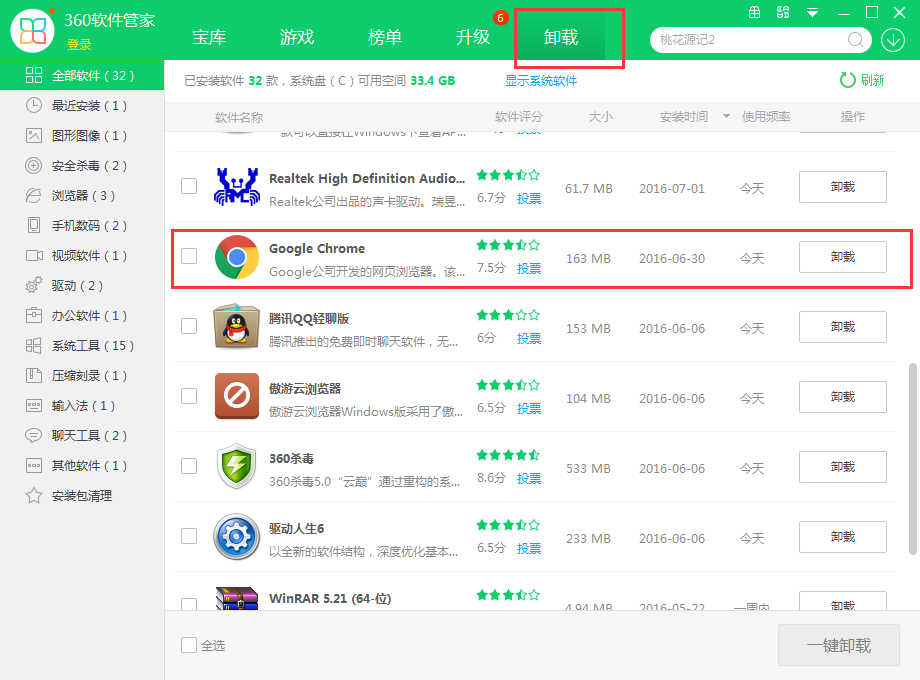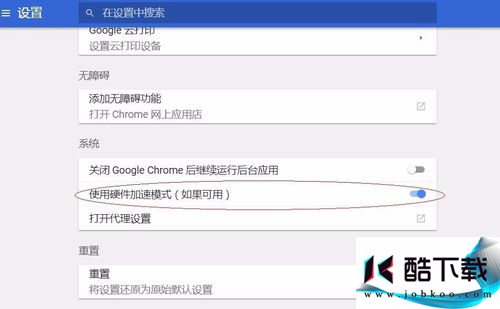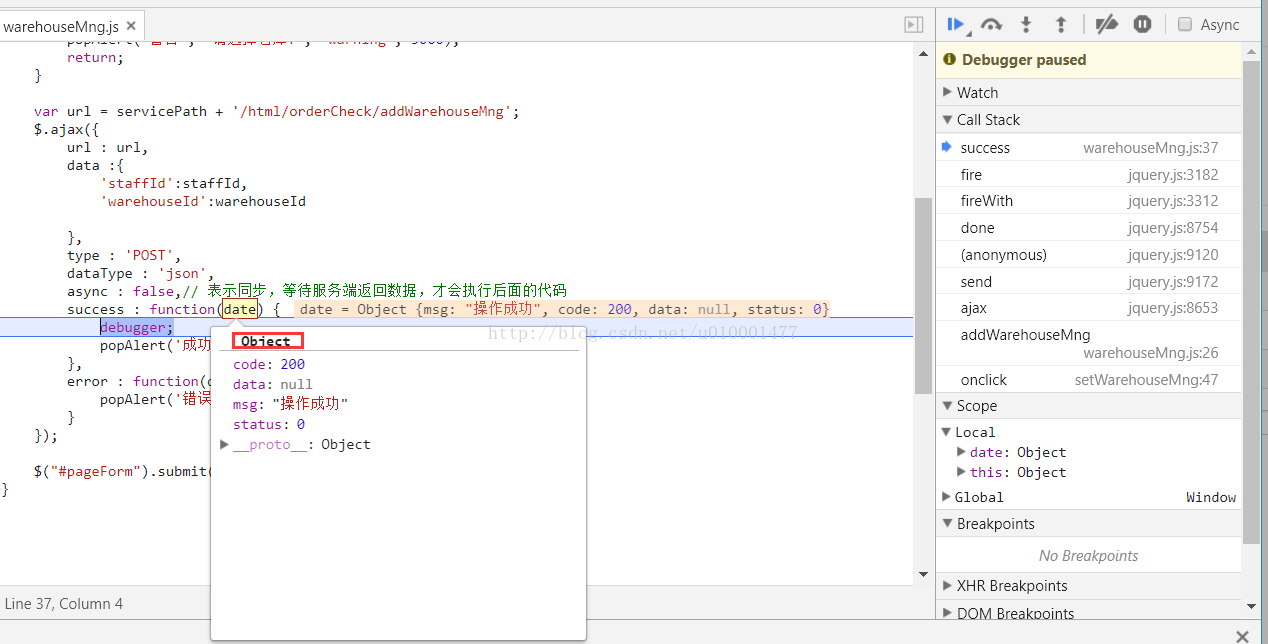谷歌浏览器如何添加插件
时间:2018-11-29
谷歌浏览器是一款功能强大的浏览器软件,为了适应用户的不同需求,用户可以安装自己所需要的插件,下面小编就为大家带来谷歌浏览器添加插件的方法,感兴趣的的小伙伴快来看看吧。
谷歌浏览器添加插件的方法:
1、下图所示为扩展插件文件,注意这些扩展文件需要在一个上级目录下,且该上级目录只有插件安装文件。
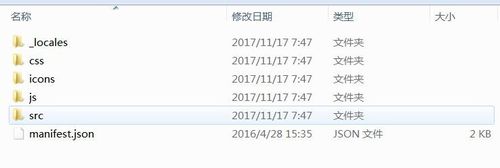
2、如下图所示,通过更多工具找到扩展程序(这就是安装浏览器提供的插件或安装外置插件的地方),单击扩展程序,打开。
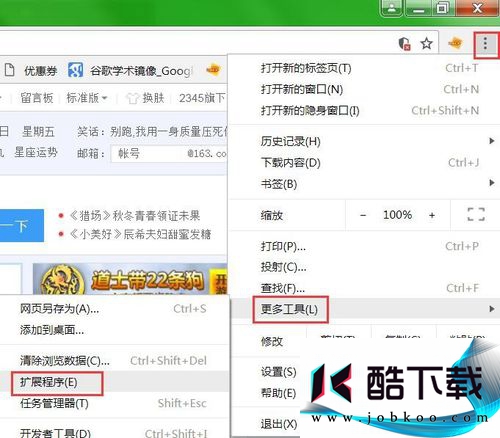
3、此时打开扩展程序页面后,勾选开发者模式(很重要,决定能否安装外置插件),会多出很多图标,如下图底部红框所示。

4、单击加载已解压的扩展程序,可以弹出文件选择对话框,找到步骤一的插件程序所在目录,选中文件夹后,单击确定即可,此时插件安装完成。
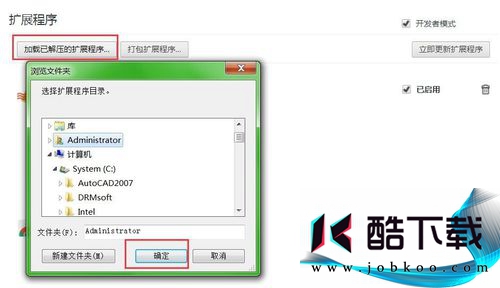
5、此时如下图所示显示插件已启用,也可以反选已启用停用该插件,也可以单击后方删除按钮,卸载该插件。
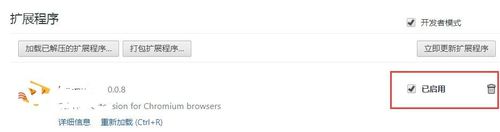
6、在下方还有获取更多扩展程序按钮,单击打开可以打开浏览器自带的扩展程序库,在这里可以下载并安装一些经官方审核通过的插件,方便提高工作效率。

7、扩展插件库如下图所示,其中有很多可以提高工作效率、提供扩展功能的插件,安装后会给我们提供很大便利,可以阅读功能后选择性的进行安装使用。
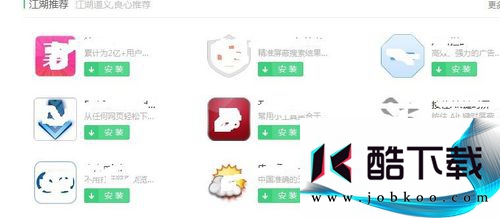
以上就是小编为大家带来的谷歌浏览器添加插件的方法,希望能对您帮助,更多系统相关教程请关注酷下载!
| 谷歌浏览器常见问题 | |||
| 怎么打开pdf | 打不开office | 商店无法打开 | 安装失败 |
| 下载网页视频 | 如何添加插件 | 为什么打不开 | 缓存怎么转移 |
| 使用技巧 | 缓存视频在哪 | 翻译功能使用 | 设置flash |
| 怎么设置语言 | 怎么设置主页 |
怎么清理缓存 |
怎么安装 |